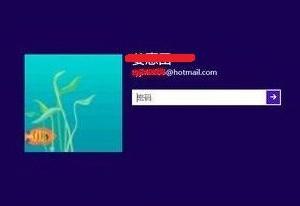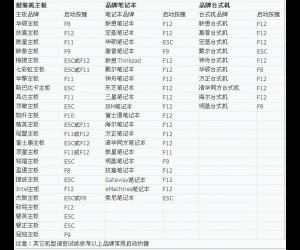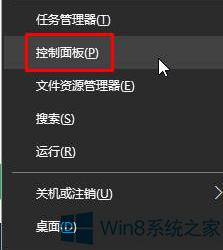ppt2007幻灯片中删除备注的方法 ppt2007删除备注的方法
发布时间:2017-05-12 15:32:55作者:知识屋
ppt2007幻灯片中删除备注的方法 ppt2007删除备注的方法 打开PPT文件,在PPT中点击图片标记的那个图标,那个图标在2003版中叫“文件”。
点击图标之后,下方显示了很多功能,把鼠标对着“准备”,接着再点击右边的“检查文档”。
点击“检查文档”会弹出一个对话框,点击对话框中的“检查”按钮。
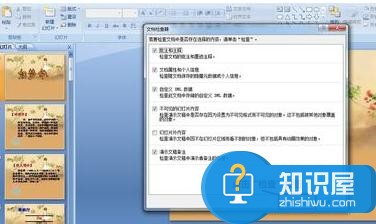
检查之后,显示检查结果,最下面一行就是关于备注的检查,然后点击“全部删除”。
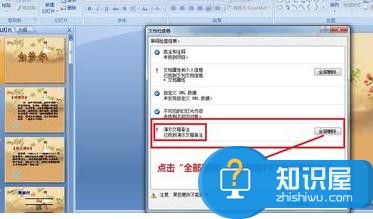
点击“全部删除”之后,会有提示信息,表示备注已被删除!
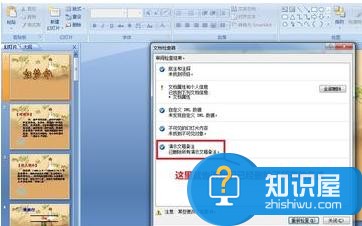
最后我们关闭“文档检查器”,来看看PPT中的备注是否被删除。先看看第一张PPT,备注已被删除。

再看看第二张PPT,第二张PPT的备注信息也不见了,我们不用再往后检查了,其实后面的备注都已经被删除了。

(免责声明:文章内容如涉及作品内容、版权和其它问题,请及时与我们联系,我们将在第一时间删除内容,文章内容仅供参考)
知识阅读
软件推荐
更多 >-
1
 一寸照片的尺寸是多少像素?一寸照片规格排版教程
一寸照片的尺寸是多少像素?一寸照片规格排版教程2016-05-30
-
2
新浪秒拍视频怎么下载?秒拍视频下载的方法教程
-
3
监控怎么安装?网络监控摄像头安装图文教程
-
4
电脑待机时间怎么设置 电脑没多久就进入待机状态
-
5
农行网银K宝密码忘了怎么办?农行网银K宝密码忘了的解决方法
-
6
手机淘宝怎么修改评价 手机淘宝修改评价方法
-
7
支付宝钱包、微信和手机QQ红包怎么用?为手机充话费、淘宝购物、买电影票
-
8
不认识的字怎么查,教你怎样查不认识的字
-
9
如何用QQ音乐下载歌到内存卡里面
-
10
2015年度哪款浏览器好用? 2015年上半年浏览器评测排行榜!